给新笔记本装系统步骤是怎样的
笔记本电脑凭借体积小携带方便等优势受到用户的欢迎,一般新笔记本都有自带的操作系统,不过少部分新笔记本电脑只有dos环境,这时候用户需要自己装系统,那么要怎么给新笔记本电脑装系统呢?如果新笔记本没有系统,就要用U盘来安装,下面小编跟大家分享给新笔记本装系统的操作步骤。
相关事项:
1、如果笔记本电脑没有系统,需要借助另一台电脑 *** 启动U盘
2、一般笔记本运行内存2G及以下装32位系统,内存4G及以上装64位系统
3、如果是预装win8/win10,想要改win7系统,参考:笔记本预装win8换win7系统教程
相关教程:
onekeyghost安装系统步骤
uefipe下安装win10系统教程
笔记本怎么用光盘做系统
系统崩溃进pe备份C盘桌面数据 ***
一、安装准备
1、系统下载:笔记本win7系统下载
2、4G或更大U盘:大白菜u盘 *** 教程
3、U盘启动设置:各品牌电脑设置开机从U盘启动 ***
二、给新笔记本电脑安装系统步骤如下
1、将U盘 *** 成启动盘,然后将下载的笔记本系统iso文件直接复制到大白菜U盘的GHO目录下;
2、在需要装系统的笔记本电脑上插入U盘,重启后不停按F12或F11或Esc等快捷键打开启动菜单,选择U盘项回车,不支持这些启动键的笔记本电脑查看上述“U盘启动设置”教程;
3、从U盘启动进入到这个主菜单,选择【02】(新机型)回车,启动pe系统;
4、无需分区的用户直接看第6步,如果需要全盘重新分区,在PE桌面中双击打开【DG分区工具】,右键点击硬盘,选择【快速分区】;
5、设置分区数目和分区的大小,主分区35G以上,点击确定,如果是固态硬盘,勾选“对齐分区”就是4k对齐,点击确定执行硬盘分区过程;
6、分区之后,打开【大白菜一键装机】,映像路径选择笔记本系统iso镜像,此时会提取gho文件,点击下拉框,选择gho文件;
7、然后选择笔记本系统安装位置,一般是C盘,或根据“卷标”、磁盘大小选择,点击确定;
8、弹出提示框,勾选“完成后重启”和“引导修复”,点击是马上进行系统安装;
9、转到这个界面,执行系统还原到C盘的操作,耐心等待进度条完成,该过程5-8分钟左右;
10、操作完成后,笔记本电脑会自动重启,此时拔出U盘,启动进入这个界面,执行装系统和系统配置过程;
11、最后启动进入全新笔记本电脑系统桌面,新笔记本电脑就装上系统了。
以上就是怎么给新笔记本电脑装系统的步骤,如果你需要给新笔记本电脑装系统或重装系统,可以根据本文的 *** 来操作。
笔记本电脑怎么自己装系统|笔记本自己装系统步骤是什么
笔记本电脑更大的优势就是便于携带,广泛用于移动办公场所,越来越多的学生族和上班族都会购买笔记本电脑,大部分的笔记本都有自带操作系统,不过有一些笔记本则没有预装的系统,用户需要自己装系统,但是很多人都没有装过系统,不清楚笔记本自己装系统步骤是什么,笔记本自己装系统比较常用的是通过U盘,下面小编教大家笔记本电脑怎么自己装系统的 *** 。
相关事项:
1、如果当前笔记本电脑没有系统或系统已经损坏,要使用另一台可用的电脑 *** 启动U盘
2、如果内存3G及以下32位x86系统,内存4G及以上,选择64位x64系统
3、当前系统可以正常使用时使用硬盘安装 *** ,系统损坏时使用U盘或光盘 ***
4、重装系统前需备份C盘和桌面文件,如果系统损坏,则进入PE备份,系统崩溃进pe备份C盘桌面数据 ***
硬盘/光盘安装系统 *** :
onekeyghost安装系统步骤
在线装win7系统图文步骤
笔记本光盘安装系统详细步骤
一、安装准备工作
1、系统镜像下载:笔记本系统下载
2、4G及以上U盘:大白菜u盘 *** 教程
二、启动设置:怎么设置开机从U盘启动
三、笔记本电脑自己装系统步骤如下
1、 *** 好U盘启动盘之后,将下载的系统iso文件直接复制到U盘的GHO目录下;
2、在需要自己装系统的笔记本电脑上插入U盘,重启后不停按F12、F11、Esc等快捷键调出启动菜单,选择U盘选项回车,比如GeneralUDisk5.00,不支持这些启动键的电脑查看第二点设置U盘启动 *** ;
3、从U盘启动进入到这个菜单,通过方向键选择【02】选项回车,启动pe系统,无法进入则选择【03】旧版PE系统;
4、进入到pe系统,如果是需要重新分区,需备份所有数据,然后双击打开【DG分区工具】,右键点击硬盘,选择【快速分区】;
5、设置分区数目和分区的大小,一般C盘建议35G以上,如果是固态硬盘,勾选“对齐分区”即可4k对齐,点击确定,执行硬盘分区过程;
6、完成分区之后,打开【大白菜一键装机】,映像路径选择系统iso镜像,此时会自动提取gho文件,点击下拉框,选择gho文件;
7、然后点击“还原分区”,选择系统安装位置,一般是C盘,如果不是显示C盘,可以根据“卷标”、磁盘大小选择,点击确定;
8、弹出这个提示框,勾选“完成后重启”和“引导修复”,点击是开始执行还原过程;
9、转到这个界面,执行系统还原到C盘的操作,这个过程需要5分钟左右;
10、操作完成后笔记本会自动重启,此时拔出U盘,重新启动进入这个界面,继续进行装系统、系统配置和激活过程;
11、安装过程会重启多次,在启动进入全新系统桌面后,笔记本自己装系统步骤就完成了。
以上就是笔记本自己装系统的详细步骤,除了U盘安装 *** 之外,还可以通过硬盘直接安装,还不懂笔记本自己怎么装系统的朋友,不妨学习下这个教程。
相关内容扩展阅读:
华硕a42j笔记本能装windows8吗
可以装win8系统
安装系统前的准备工作:
1、将重要的东西先备份到移动硬盘或网盘;
2、8G U盘一个并 *** 好启动程序;
3、下载好系统的Ghost文件。
重装系统步骤如下:
1、准备自带一个U盘,不需要太大,8GB即可,然后下载 *** 好U盘启动,把系统拷贝到U盘Ghost文件夹里面,插上电脑开机,选择从U盘启动即可;
2、在笔记本出现开机画面的时候,按一下ESC键,移动到U盘后按下回车,选择从U盘启动;
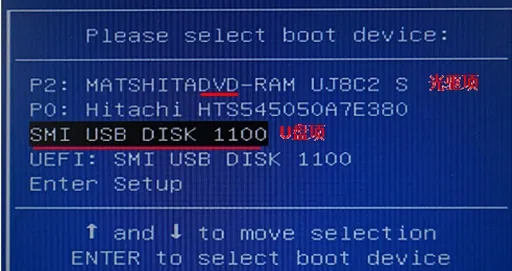
3、选择从U盘启动后进入PE会出现如下图所示。移动上下键选择之一个后按回车即可;

4、按回车键后进入如下PE界面,并且会自动弹出一个自动Ghost方框;
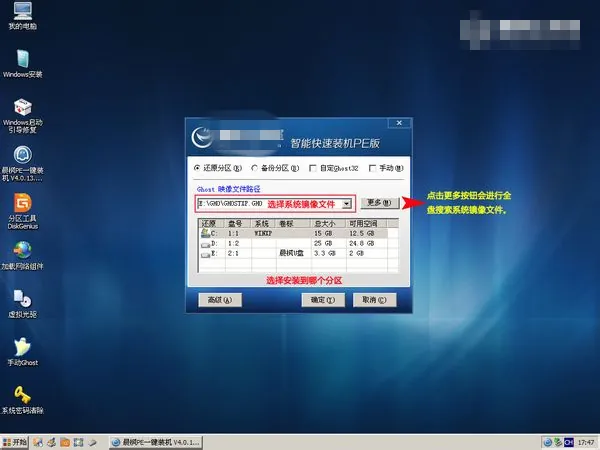
5、选择拷贝好在U盘里面的系统,然后在选择将系统安装都C盘后点确定;
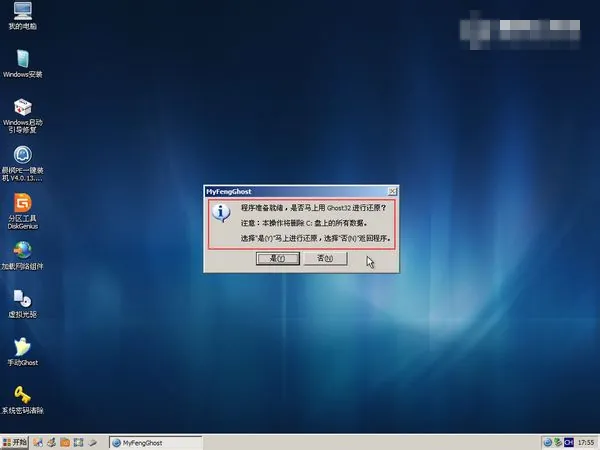
6、确定后等进度条满了后重关机重启即可。
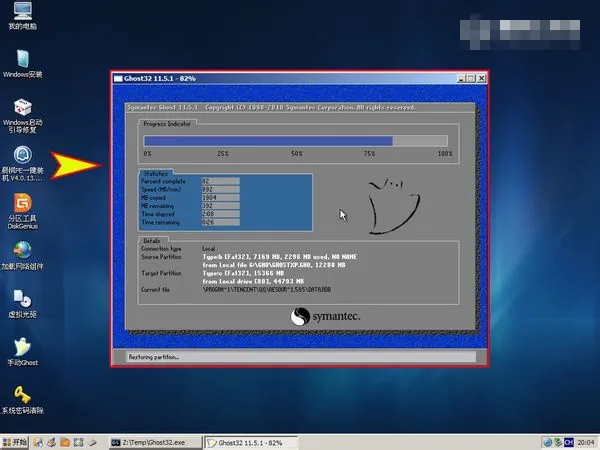
联想昭阳e46笔记本重装步骤,谢谢
U盘重装系统步骤:
1、利用大白菜或老毛桃等U盘 *** 工具,将U盘 *** 成启动盘,并拷贝镜像文件至U盘;
2、重启计算机,按Del键进入Bios设置,将计算机的之一启动项改为“从USB启动”;
3、之一启动项设置完毕后,按F10保存退出,插上 *** 好的引导U盘,重新启动计算机,根据开机提示选择“WinPE 系统”按下回车键;
4、在WinPE操作系统中,可以对原来计算机的C盘进行格式化操作,在格式化操作过程中,还应该选择C盘(系统盘符)的文件格式,FAT32格式或NTFS格式两种,在开始格式化C盘之前,请先确保C盘中没有重要数据文件,否则一旦格式化C盘原有数据将全部丢失;
5、点击“开始”菜单,在程序中打开“Ghost ”,启动Ghost程序,接下来的操作步骤就跟平时用Ghost来安装系统一样了,操作顺序为:点击“Local(本地)—点击“Partition(操作分类)”—点击“From Image(来自镜像文件)”;
6、在目录中找到您存储到U盘或指定文件夹的系统镜像文件,如:WIN7.GHO,双击该文件或按下“Open”键,一路按“回车”键或选择“OK”;
7、当弹出对话框,要求选择Yes或No时,选择Yes,询问的意思是:镜像文件将按您的设定恢复到C盘,操作完成后,原来C盘中的数据将被删除,总之选择Yes就OK了;
8、Ghost镜像恢复进程中;
9、等待恢复完成后,Ghost会提示你:克隆复制的过程完成,选择继续或重新启动计算机,这里选择“Reset Computer 重启”;
10、返回第2步,进入Bios后将之一启动项设置为从硬盘启动即可,重启计算机后等待系统重装结束,安装好驱动程序和应用软件就OK了。
台式机的系统,能安装到笔记本上吗。需要注意什么?
可以安装的,不过主要是驱动的问题 ,用GHOST盘安装的话,新型驱动都找不到(就是用驱动精灵也找不到蓝牙驱动的,有些还是得去官网上找),得手动安装,去笔记本的官方网站查找相应驱动就OK了,要是纯净版的系统也得去网上找驱动,当然要是笔记本本身驱动就是XP的或是相应系统的就可以不用去找驱动安装了。
安装过程中得注意,笔记本里正常是有一个隐藏分区的,这个分区是原装系统的备份,如果用不上的话请全格式化,这样你做完系统才不会出现备份不了的情况(这是个别情况,很多是可以直接安装备份的,{隐藏分区会影响备份认定分区表})。
标签: 笔记本







